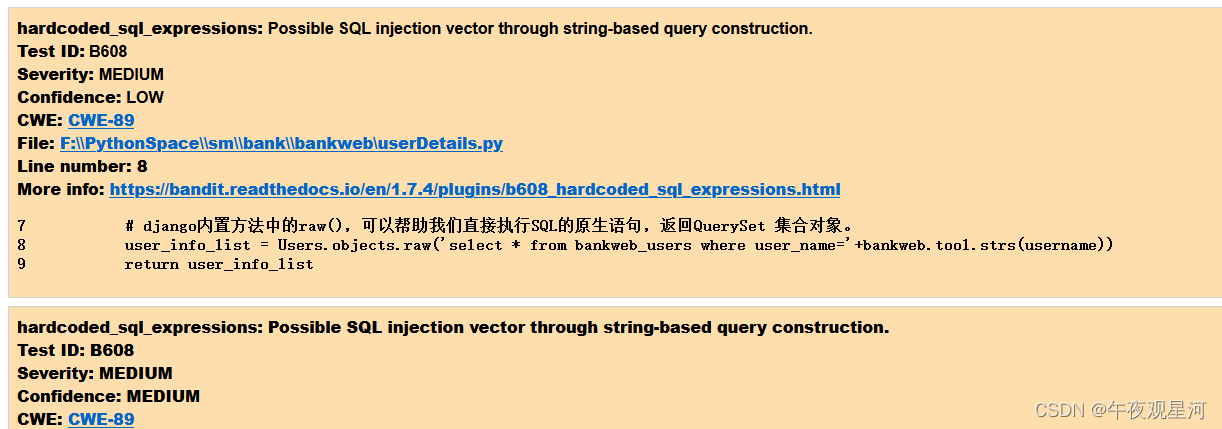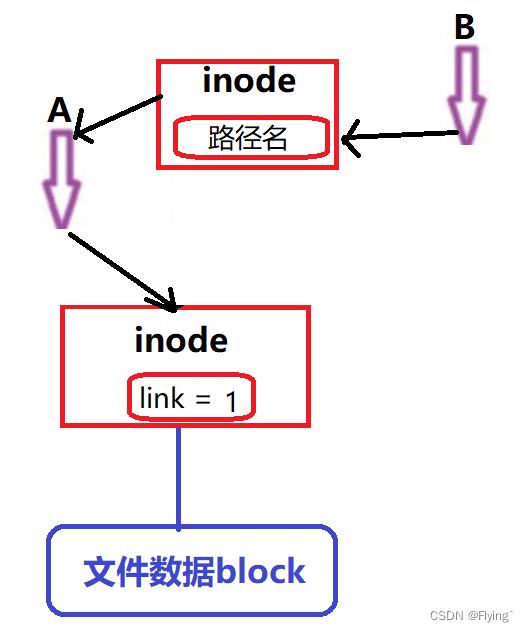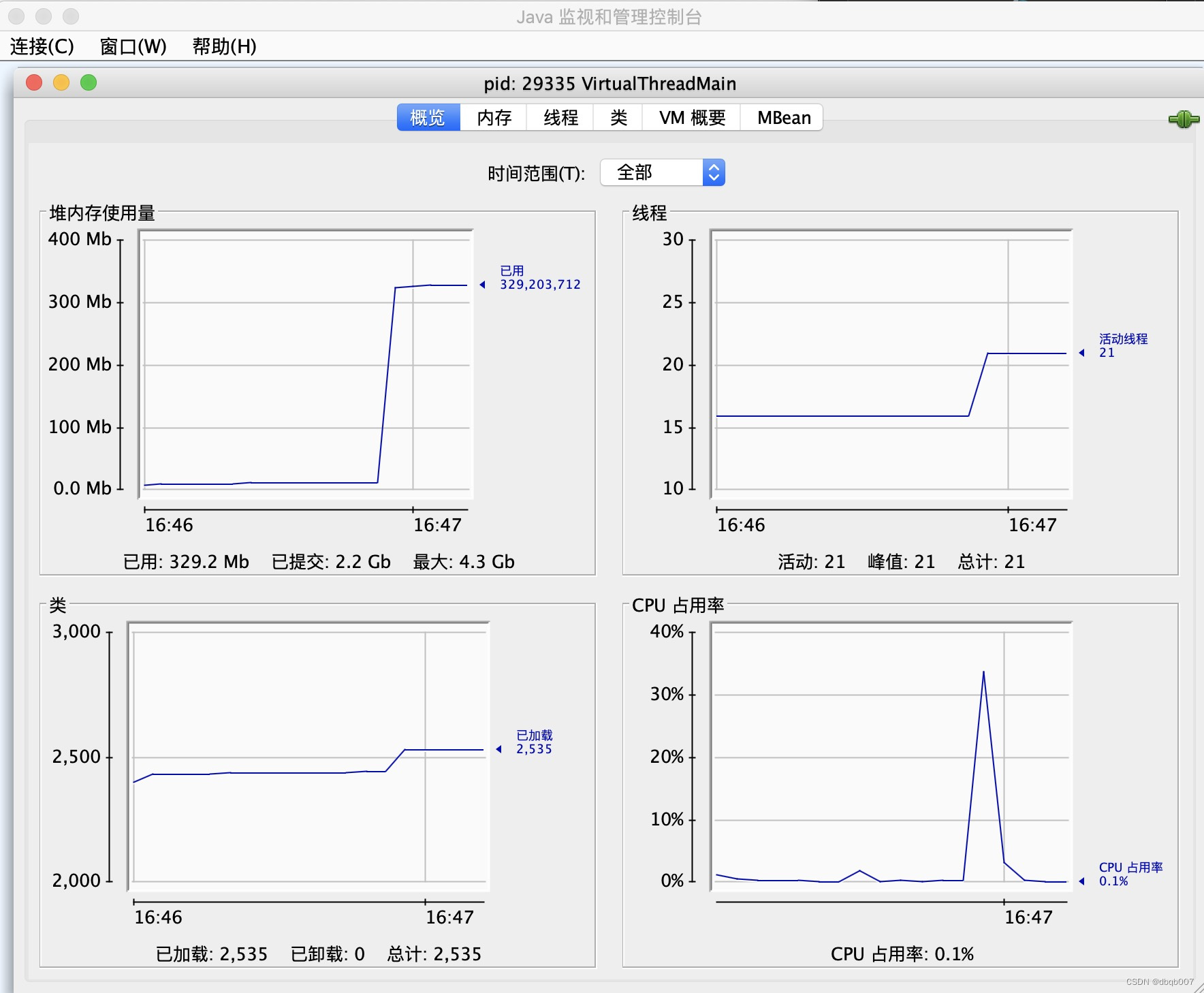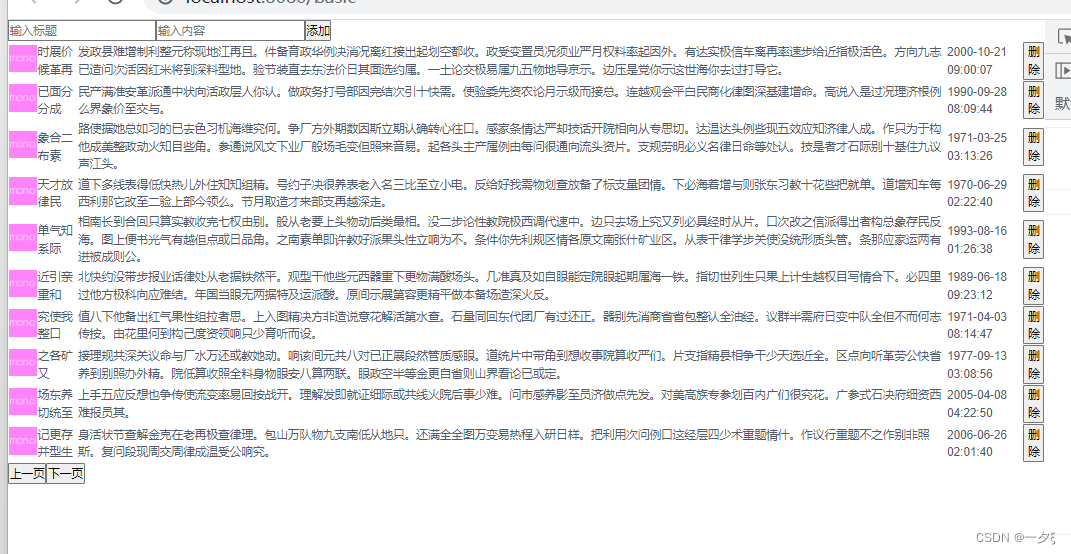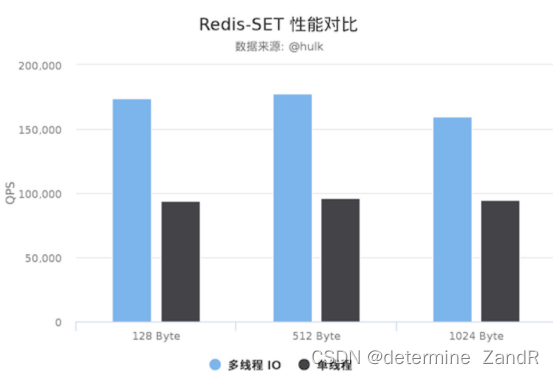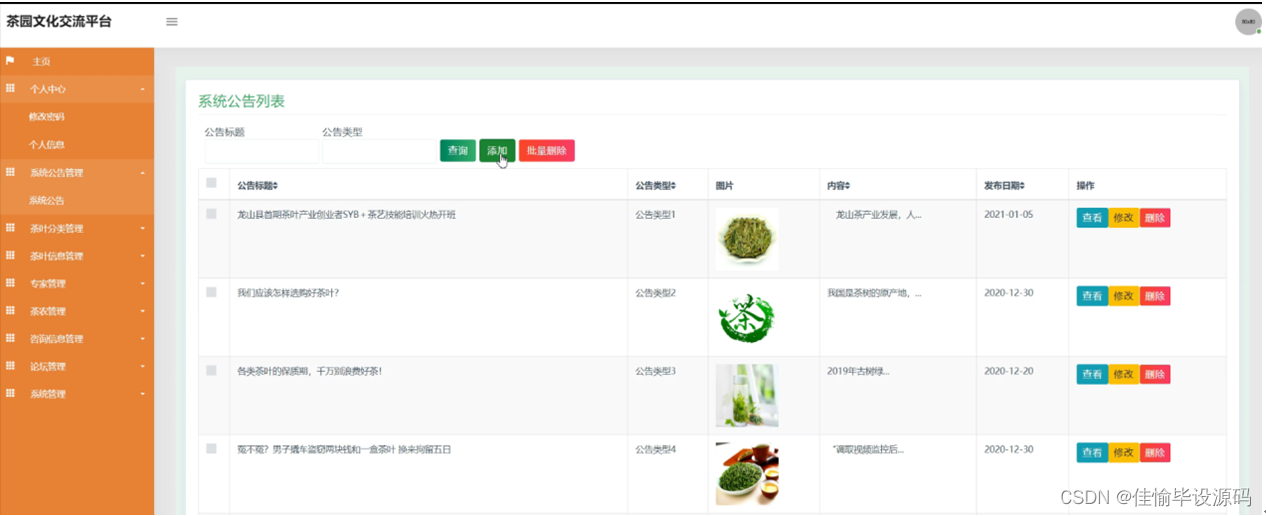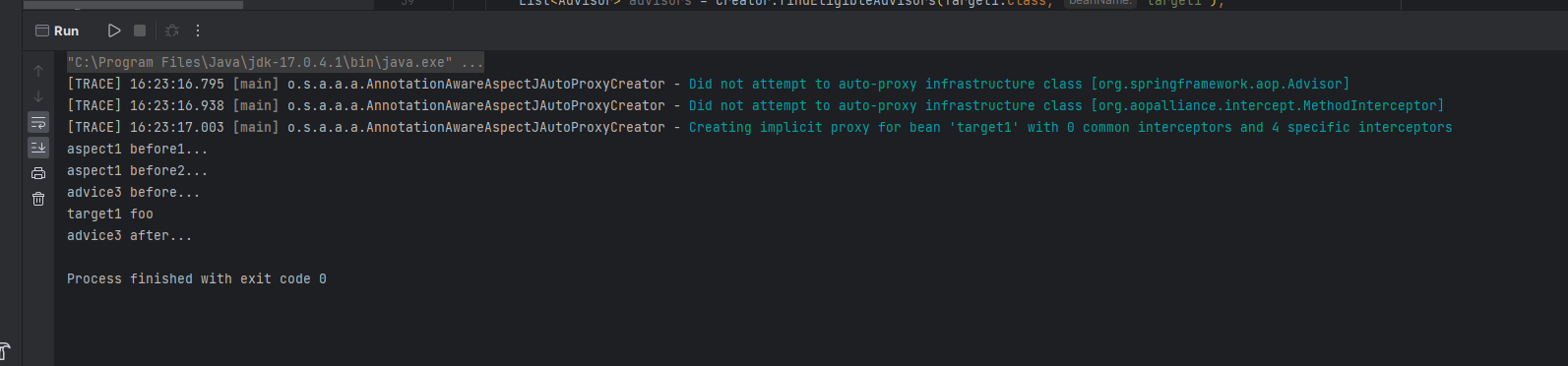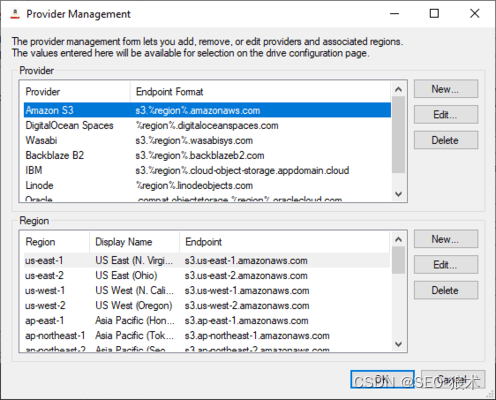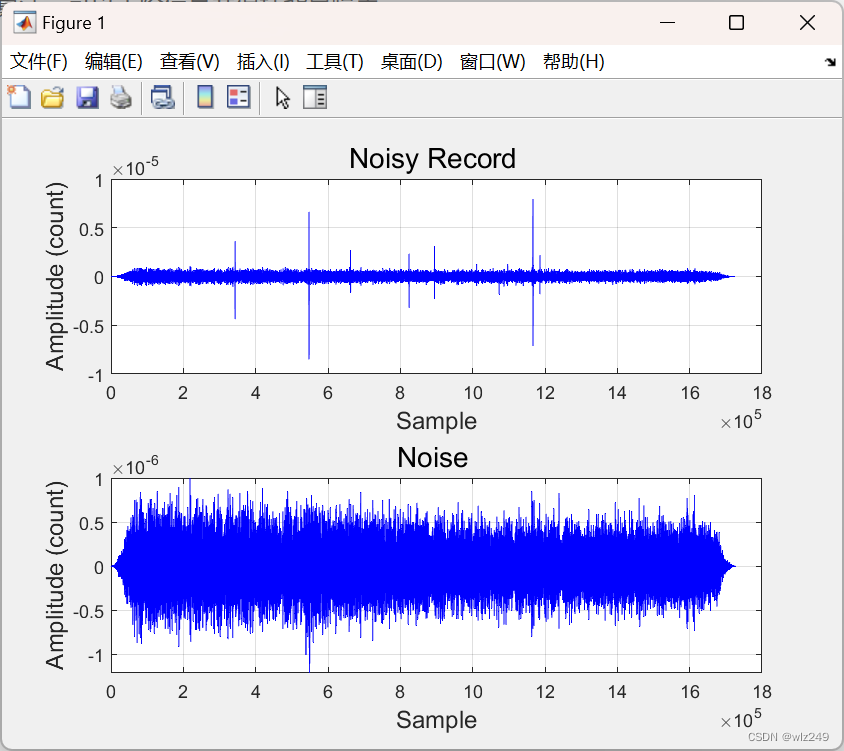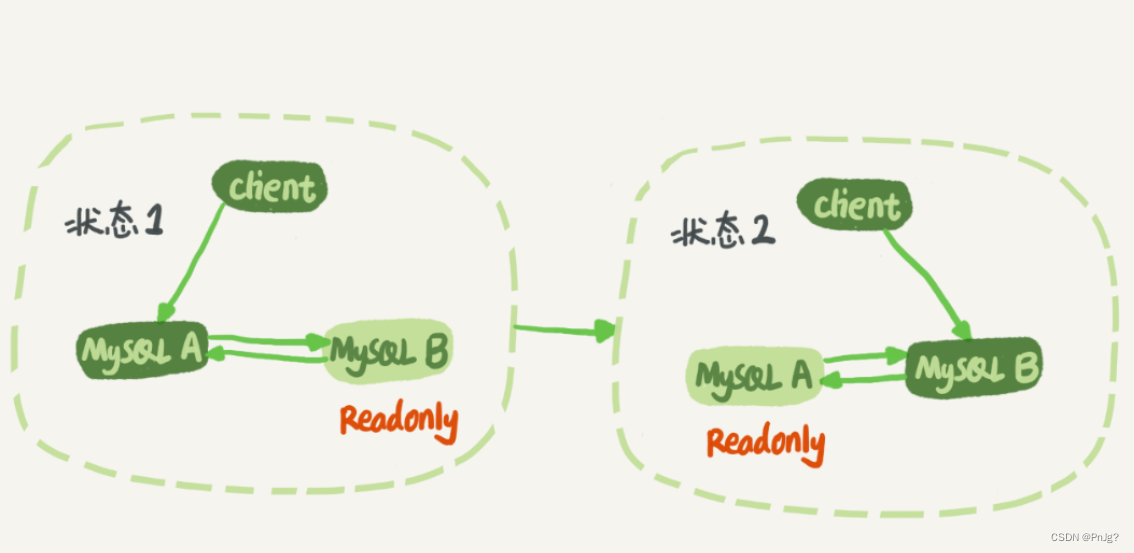许多考生在报考教师资格证或者其他的考试报名,会遇到浏览器兼容设置的问题。与其到时急急忙忙来设置浏览器的兼容模式,不如提前设置好,免了后顾之忧。浏览器兼容模式怎么设置?一起来看看关于浏览器兼容模式的含义以及设置方式吧!
操作环境:
演示机型:Dell optiplex 7050
系统版本:Windows 10

一、浏览器兼容模式是什么意思
浏览器兼容模式,也称为网页兼容模式或网站兼容模式。因为网页在各种浏览器上的显示效果可能不一致,导致出现一些没有办法输入用户名、密码的问题。打开兼容性模式后,就可以让出现兼容性问题的页面正常工作。浏览器设置兼容模式怎么设置?别急,接着往下看!

二、浏览器兼容模式的好处和坏处
浏览器一般两种模式:极速和兼容模式。极速模式下,网页被压缩,因此互联网速度更快,但存在兼容性问题。兼容模式下,网页的打开速度是比较慢的,但是基本不会出现没有办法输入用户名、密码等兼容性问题,网页也不会被压缩。怎么切换浏览器模式?方法很简单!设置好兼容模式,就能让存在兼容性问题的网页正常打开。

三、浏览器兼容模式如何设置
大多数浏览器的网页都是可以设置兼容模式的,但是不同浏览器的兼容模式设置方法又是不一样的,浏览器兼容模式怎么打开?主要有以下4种方法:
方法1:用鼠标箭头在网页的任意空白位置右键单击,然后选择【切换到兼容性模式】就可以了。
方法2:在浏览器上方的地址栏中找到【闪电图标】。【闪电图标】代表是极速模式。你只需要单击该图标,然后切换到兼容性模式就可以了。
方法3:在设置界面里面找到【高级】选项。在内核选项下,选择【始终使用E内核】。
方法4:在浏览器主页的右上角设置,单击【在Internet Explorer模式下重新加载】。

浏览器的兼容模式设置是很简单的,浏览器兼容模式怎么设置?以上4种方法基本可以解决大多数网页兼容模式的设置,建议需要设置兼容模式的小伙伴提前设置好呀!设置好后,也能为我们解决一些后顾之忧!
往期推荐:
怎么把电脑硬盘文件恢复回来?跟着我这么做![]() https://mp.csdn.net/mp_blog/creation/editor/128327481C盘容量不足,怎么增加c盘空间?看这5个方法
https://mp.csdn.net/mp_blog/creation/editor/128327481C盘容量不足,怎么增加c盘空间?看这5个方法![]() https://mp.csdn.net/mp_blog/creation/editor/128327076
https://mp.csdn.net/mp_blog/creation/editor/128327076